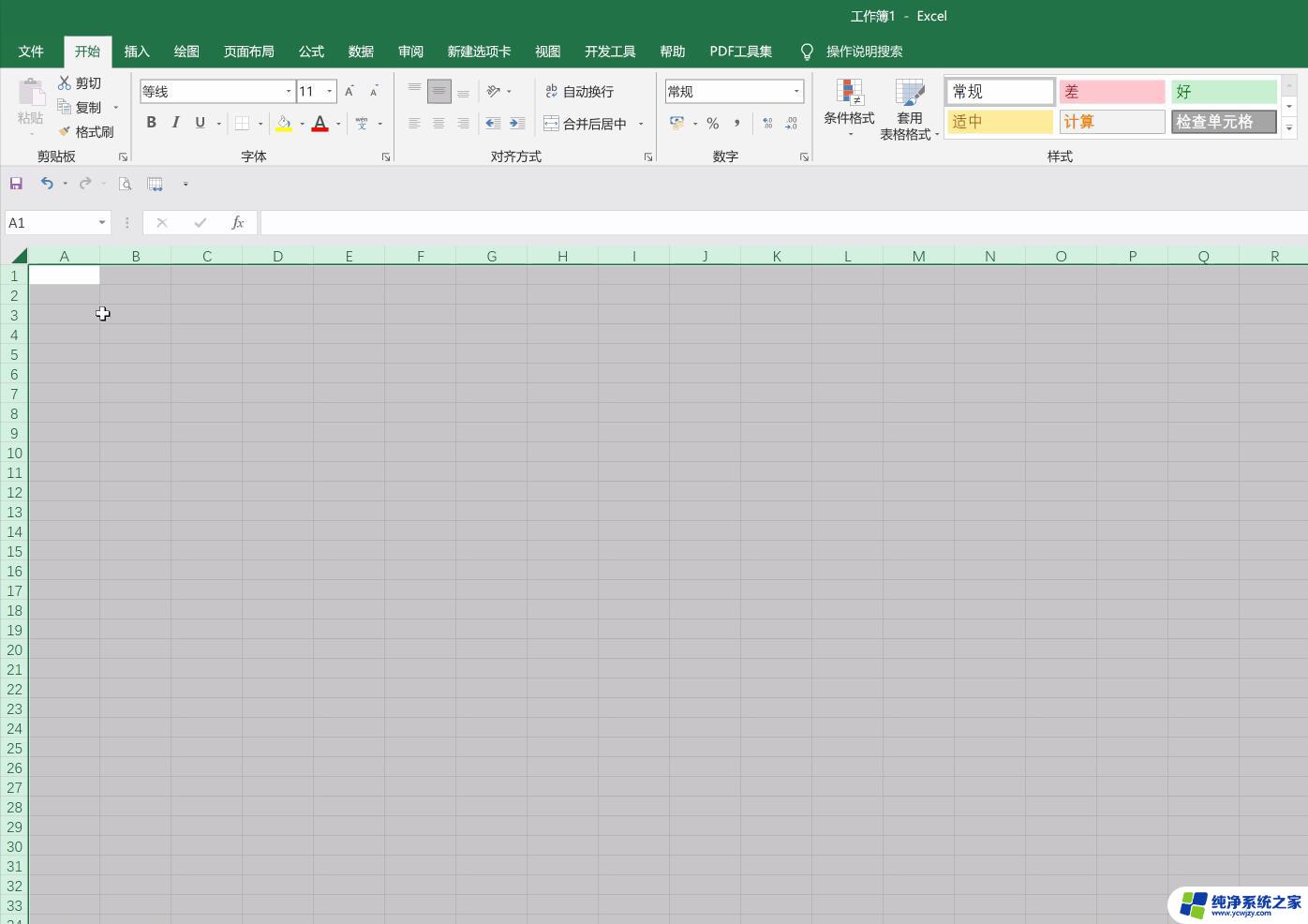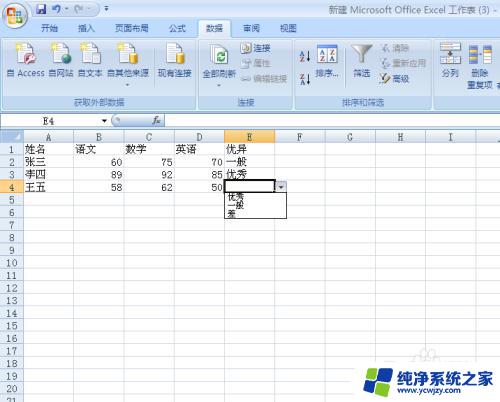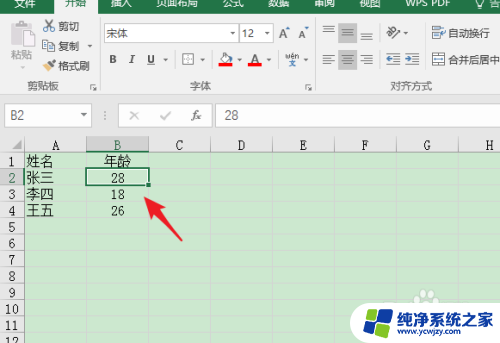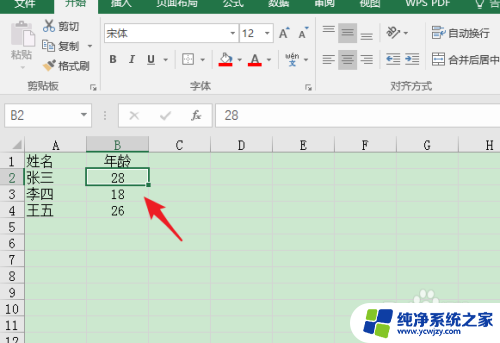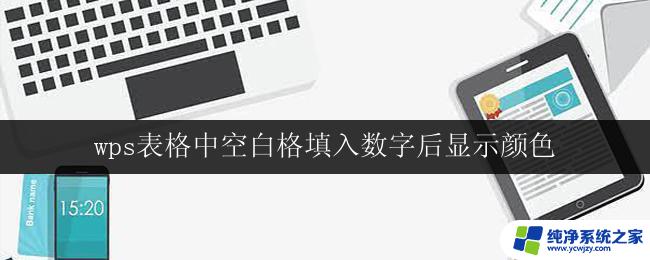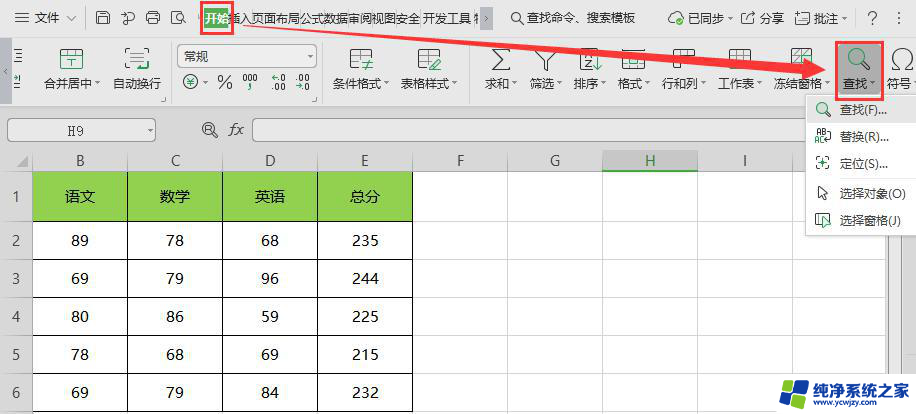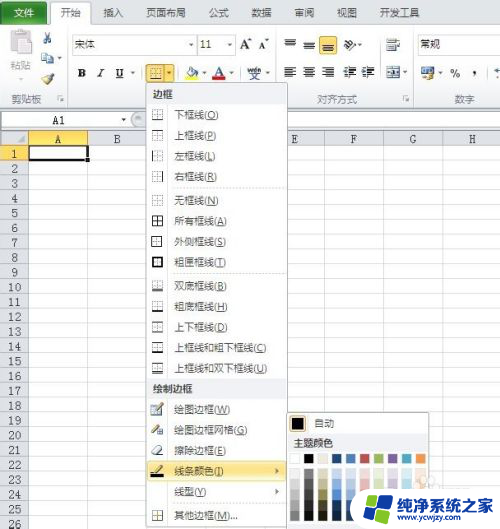excel查找结果颜色显示 Excel搜索数据后自动标记颜色
更新时间:2023-08-30 11:54:22作者:jiang
excel查找结果颜色显示,Excel是一款功能强大的电子表格软件,它不仅可以帮助我们整理和分析数据,还可以根据我们的需求进行各种操作,我在使用Excel时发现了一个非常实用的功能,那就是可以根据搜索结果的不同自动标记不同的颜色。这一功能的使用非常简便,只需几步操作就能实现。它不仅提高了我处理数据的效率,还让我更加直观地了解数据的分布情况。下面我将详细介绍如何使用这一功能,希望对大家有所帮助。
具体步骤:
1.选中要查找的数据。
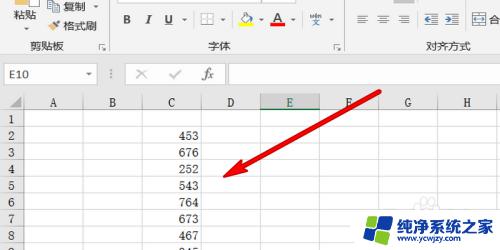
2.点击界面上方的开始选项。
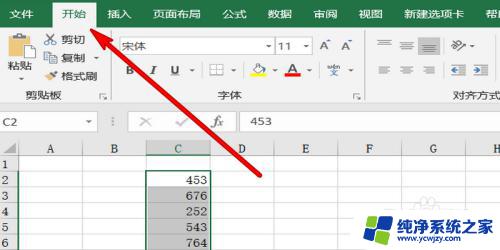
3.点击右边的选项条件格式。
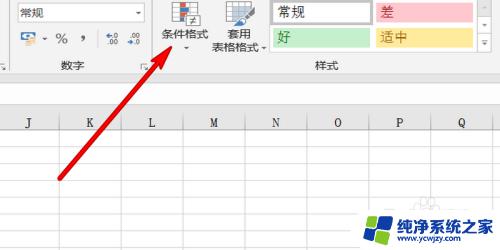
4.弹出的界面选择突出显示单元格规则。
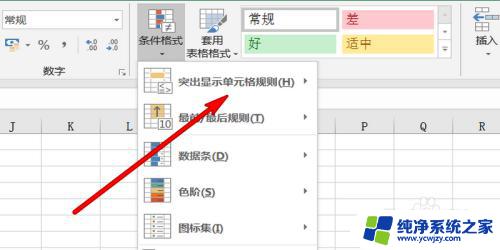
5.右边出现的选项,选择查找数据的条件。
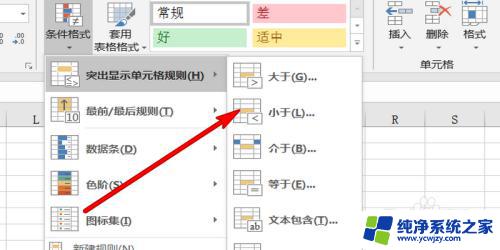
6.在弹出的界面设置条件以及显示颜色。点击确定。
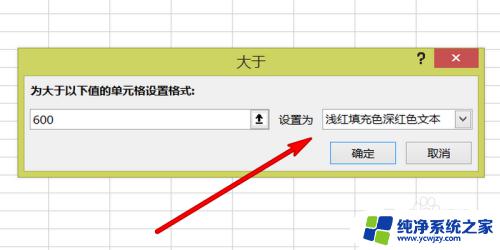
7.这样就可以看到查找的数据标记了颜色。
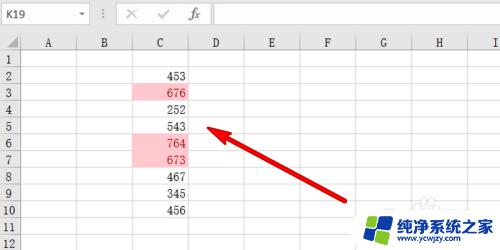
以上就是关于 Excel 查找结果颜色显示的全部内容,如果您遇到了这种情况,可以按照上面的步骤解决,希望这篇文章能够帮助到您。